如何在电脑上修改hosts文件?Win11系统修改hosts文件的操作教程
发布日期: 2023-04-14 09:34:10 来源: 东方财富周刊
如何在电脑上修改hosts文件?Win11系统修改hosts文件的操作教程如下:
找到hosts文件位置
1、Win11 hosts文件目录:【C:\Windows\System32\drivers\etc】;
修改hosts文件权限
2、选中【hosts文件】后,点击【右键】,打开的菜单项中,选择【属性】,打开hosts 属性窗口;
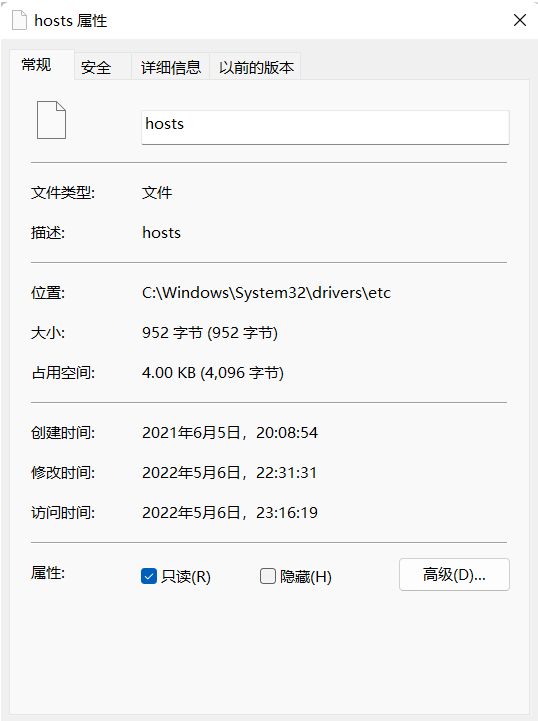
3、默认权限为只读状态,【取消勾选】;
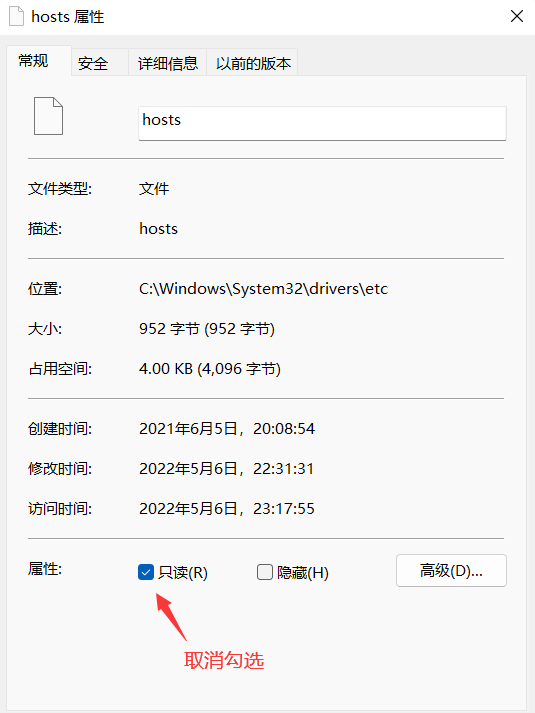
4、切换到【安全】选项卡,然后点击【编辑】;
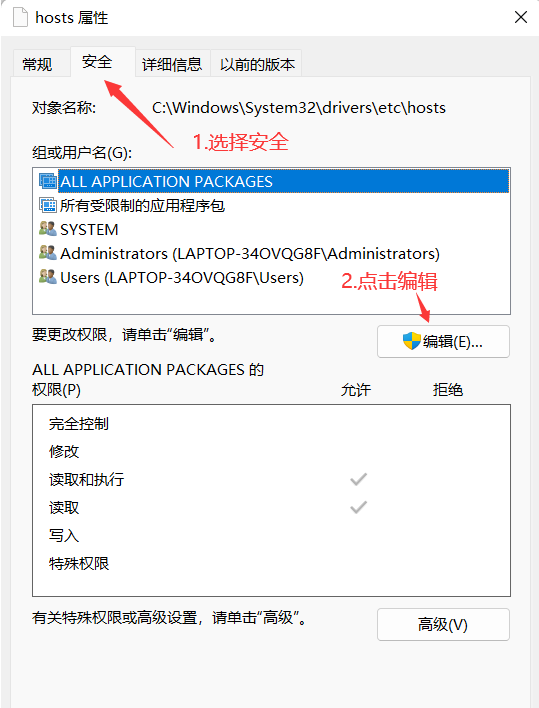
5、hosts 的权限窗口,勾选允许【修改】,以及【读取写入】;
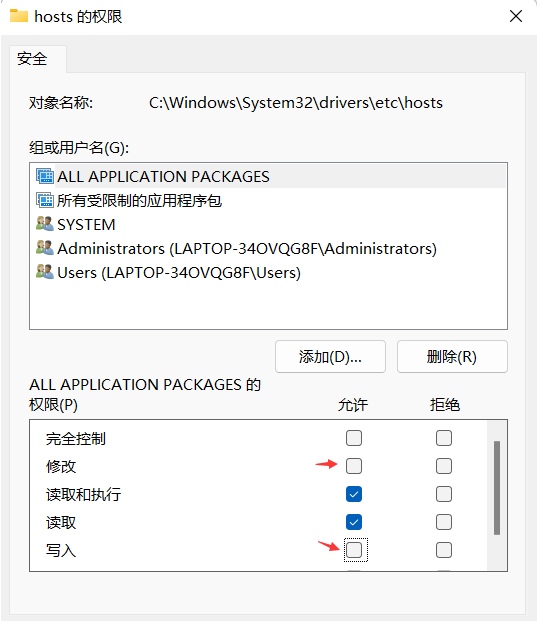
6、接着,点击【确定】;
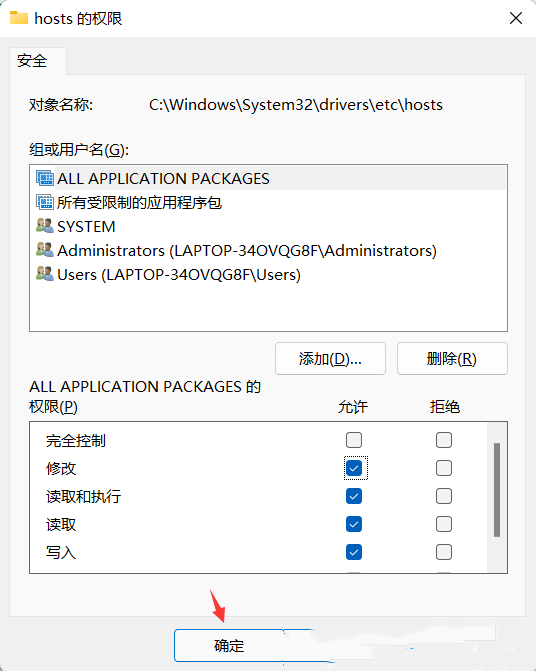
7、Windows 安全中心提示,你将要更改系统文件夹的权限设置,这样会降低计算机的安全性,并导致用户访问文件时出现问题。要继续吗?点击【是】;
用记事本打开hosts文件修改
8、首先,按键盘上的【Win+S】组合键,或点击任务栏上的【搜索图标】,顶部搜索框,输入【记事本】,然后点击以管理员的身份打开【记事本应用】;
9、这样,就可以打开记事本文件了;
10、接着,点击左上角的【文件】,在打开的下拉项中,选择【打开】;
11、定位到【C:\Windows\System32\drivers\etc】,找到hosts文件;
12、最后,就可以打开【hosts文件】了。
新闻资讯
- 如何在电脑上修改hosts文件?Win11系统修改hosts文件的操作教程
- 分红日股票普遍暴跌是什么原因?股票分红时散户能不能分到钱?
- 股票缩量上涨的信号是什么?股票总盈亏包括手续费吗?
- 投资者如何购买国债期货?开通期货账户的交易权限有哪些?
- 用均线判断股市行情的方法有哪些?股票反转指的是什么?
- 股票在交易时间有什么规定?股票交易规则有哪些不同?
- 宝石粉碎合并大师好玩吗 宝石粉碎合并大师玩法简介
- 国际金融市场早知道:4月14日
- 当前焦点!易纲会见 斯里兰卡央行行长维拉辛哈
- 中国人民银行行长易纲会见赞比亚财政部长穆索科图瓦内和央行行长卡亚亚
- 要闻:美国3月CPI继续降温 美联储会议纪要警告衰退风险
- 中国人民银行行长易纲会见瑞士央行行长乔丹
- 环球快播:洛神花的功效与作用_地蚕草的功效与作用
- 环球今热点:法国和西班牙对ChatGPT展开调查
- 焦点关注:巴西一季度咖啡出口总量下降 对中国市场出口增加
- 当前关注:法国国家信息自由委员会对ChatGPT发起指控
- 绿美云南 | 迪庆州:构筑绿色生态屏障
- 绿美云南 | 曲靖市:掀起绿美建设热潮
- 沙特王储宣布在沙特境内设立四个经济特区
- 速讯:世行行长:中国经济反弹为全球增长注入有益增量
- 德国联邦统计局:德国3月通胀率同比上涨7.4%
- 每日焦点!经济日报:外卖过度包装是本末倒置
- 男生送女生巧克力什么意思
- 世界热门:美股成交额前20:特斯拉涨近3%再夺美国一季度豪车销冠;亚马逊涨近5%加入人工智能竞赛
- 世界焦点!匈牙利热情欢迎中国游客
- 今日精选:云南楚雄开展情暖“医”心专项志愿服务活动
- 观热点:【有一种叫云南的生活】云南易门:易兴路上春光无限好
- 天天即时:家常泡酸萝卜的做法_酸萝卜的做法
- 环球热点!娱见专访I 李纯、张含韵、王菊:爱很美味,想一起慢慢演到老
- 当前视讯!美国佛州南部出现强降雨 部分地区发生严重洪水
- 世界动态:最新!易纲会见三个国家央行行长
- 云南铁警:当好中老铁路国际旅客列车“守卫者”
- 欧盟将向荷兰企业提供14亿欧元的能源补贴
- 环球今头条!西双版纳欢度傣历1385新年节
- 快资讯:最新!工信部部长金壮龙会见英特尔公司CEO基辛格
- 全球速读:美国上周23.9万人首次申领失业救济金 较前一周新增1.1万人
- 国际货币基金组织总裁发布全球政策议程
- 世界新动态:信长星会见两岸企业家峰会台湾方面理事长刘兆玄
- 【全球时快讯】消博进行时 | 超千万粉丝跟着主播“云”逛海南馆 琼岛特产火了!
- 中国人民银行行长易纲会见巴基斯坦央行行长艾哈迈德
- 当前热议!中国人民银行行长易纲会见斯里兰卡央行行长维拉辛哈
- 最新:10家核酸检测相关上市公司去年营收超800亿 净利润超200亿
- 天天消息!现货黄金突破2040美元
- 每日消息!【壮丽70年 奋进新澜沧】建设现代化边境幸福村 合力打造幸福家园
- 环球快报:美国3月PPI环比下降0.5% 同比涨2.7%
- 以太坊涨超2000美元 为2022年8月以来首次
- 世界动态:阿根廷对华木柄或塑料柄不锈钢餐具启动反倾销日落复审调查
- 巴菲特警告 美银行倒闭事件未结束!他还聊了为何减持比亚迪
- 【报资讯】清明祭英烈 昆明五华区审计局开展清明祭英烈活动
- 全球球精选!深圳前海香港人才工作站揭牌 推进人才“湾区通”
- 当前快报:昆明西翥采摘节来袭 樱桃“小产业”撬动民族“大团结”
- 美的巴西新工厂奠基 投资超7亿元
- 今日聚焦!云南省教育卫生科研工会系统第五届职工气排球比赛热力开赛
- 环球热资讯!昆明市发布两个条例 规范垃圾分类管理和网约房经营
- 世界热门:瑞银:今年全球经济增长大幅加速
- 每日头条!全球酒业巨头们的新动向 | 直击消博会
- 世界新动态:“卷”起来的绿化带 1700余株树状月季扮靓昆明呈贡街头
- 全球看点:【环球财经】2月份德国对俄罗斯进出口贸易双双下降
- 英国2月份货物贸易出口下跌11亿英镑
- 新资讯:老郑说汇|CPI低于预期 美元下跌
- 世界速递!云南新平:农村电子商务架起农产品出村进城桥梁
- 今日播报!助力高考!官渡区完成8400余名考生高考体检工作
- 当前快播:云南省在全国率先启动林草生态综合监测
- 当前短讯!浅谈抗体药物生产用一次性使用系统的可提取物如何研究
- 天天观热点:一季度中国对RCEP其他成员国出口同比增长20.2%
- 观热点:【中国有约】外媒记者畅游海南五指山,推广黎族文化我愿意!
- “美国版微信”要来了?推特或将“不复存在” 马斯克:没有付费认证无法生存
- 每日观点:什么银行信用卡最好申请 成功率高
- 天天微速讯:英国2月份经济增长环比上月持平
- 环球看热讯:大盘有惊无险 冲高回落
- ETF基金有哪些类型 ETF基金有几种
- 哪些信用卡容易通过 哪些信用卡好申请
- 环球新动态:新加坡将重新检讨电动汽车激励措施 鼓励更多人改用电动车
- 今日观点!超级玛丽8号重疾险怎么样 保障如何
- 哪家网贷好通过 哪家网贷容易申请
- 【时快讯】滴滴自动驾驶量产无人车,2025年接入滴滴网络
- 天天报道:基金跌了加仓还是涨了加仓 情况如下
- 世界信息:3月出口超预期大增14.8% 东盟等新兴市场需求强劲
- 每日视点!可转债跌了卖不出去怎么办 可以这样做
- 当前快报:美国政府再陷“泄密门” 几大疑点浮现
- 银行定期存款提前取出需要预约吗 规定如下
- 全球热议:俄媒:俄罗斯政府估计2023年国内经济增长率约为1%
- 天天最资讯丨韩仁川机场:今年第一季度国际线班机起降6.7万架次 同比猛增108.7%
- 天天滚动:银行定期提前取出来怎么计算利息 具体如下
- 今日热议:核保通过了一定会进行理赔吗 答案是这样的
- 短讯!A股177家公司披露一季报,超八成预喜
- 今日热文:外媒:印度对BBC涉嫌违反外汇规则展开调查
- 散户购买港股的方式是什么?港股开户的途径有哪些?
- 长期使用借呗会影响以后贷款吗?一直用借呗影响贷款的情况有哪些?
- 贷款取现后银行会查资金流向吗?贷款机构怎么追查资金去向?
- 记账式国债能不能上市交易?记账式国债会亏本金吗?
- 什么是约定转存?自动转存和约定转存有哪些区别?
- 全球焦点!AI应用如何监管?美国政商界商讨应对措施
- 修改微信号需要满足哪些条件?微信支付分多少算高?
- 是所有银行都支持换卡不换号吗?怎么办理工行换卡不换号?
- 如何关闭芝麻信用手动评估?芝麻信用评估怎么开通?
- 给小孩买什么保险合适?给孩子买重疾险好还是百万医疗险好?
- 众安保险有600万的吗?600万众安保险怎么查看?
- 天天微资讯!纯债基金风险大吗 会不会亏本
- 支付宝基金提现多久到账 官方告诉你答案














